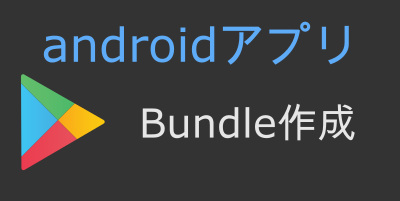
目次
背景
こんにちは。karintomania(twitter)です。
androidアプリの公開を公開する際には、
公開用にBundleファイル(もしくはapk)を作成する必要がある。
出てくる用語を解説しながら、(Bundleって何?とか)
その手順をまとめる。
前提条件
- アプリ開発完了していること
まあ、書くまでも無いかもだけど。大事だよね。
私の環境は以下の通り。
- OS:Mac
- IDE:android studio
作成手順
android studioにて、Build > Generate Signed Bundle / APK
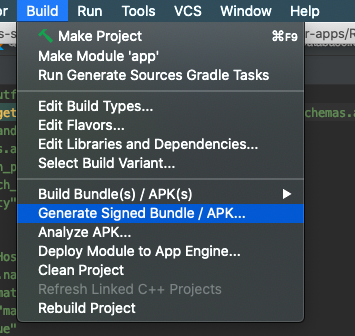
BundleとAPK
Bundle/APK作成用のダイアログが開く。
どちらかを選んでNextボタンを押す。
この記事ではBundleで進めるけど、APKも同じはず。
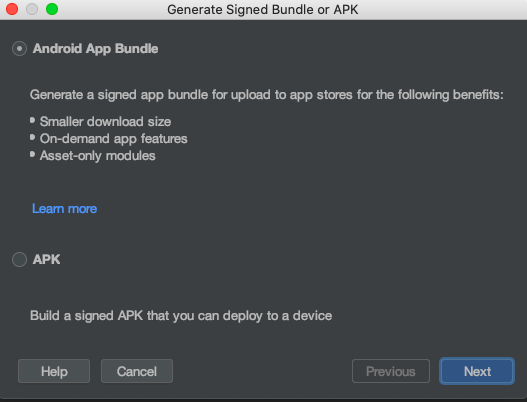
そもそもBundle/APKとは
ざっくり調べたところ
APK
アプリに必要なファイルをインストールできる形式にまとめたものBundle
基本、APKと同じだが、Budnleにした場合、端末ごとに必要・不要なライブラリ等を、
自動で判別してくれるため、容量を減らすことができる
要はBundleはAPKの上位互換なので、特別な理由がない限りはBundleを選択しておけばOK。
keystoreとkey
次の画面ではkeystoreとkeyを作成する。
keyというのが鍵でkeystoreがその鍵を格納しておくところらしい。
観念的にしか説明できず申し訳ない。
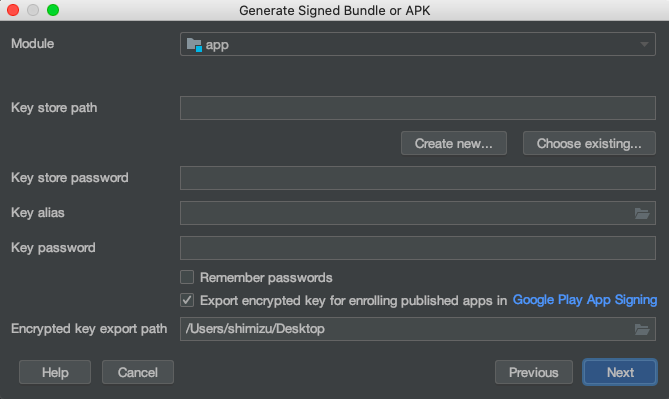
以前にkey、keystoreを作成したことがなければ、Create Newをクリックする。
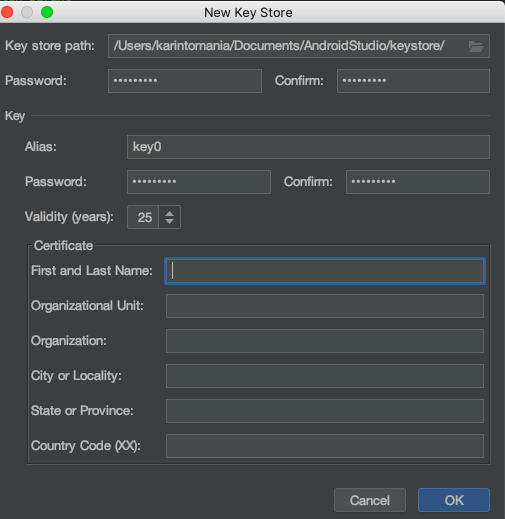
少し詰まりそうなところだけ解説。
keystore path
適当にフォルダを作る。私はAndroid Studioのフォルダ内にkeystoreフォルダを作成した。/Users/karintomania/Documents/AndroidStudio/keystore
実際にそのフォルダが存在しないとエラーになるため、事前に作成しておくこと。alies
デフォルトのkey0でOKValidity
keyの有効期限。
25年がデフォルトで、いじらなくてもいいらしい。
まあ、そういうものらしい。Certificate
とりあえず名前だけ入れて作ったが今のところ問題はない。
項目を律儀に全部入れる必要はないらしい。
必要事項を埋めたらOKボタンを押す。
以下の画面でフォルダなどを確認して、問題なければNext。
Remember Passwordのチェックは入れとくと便利。
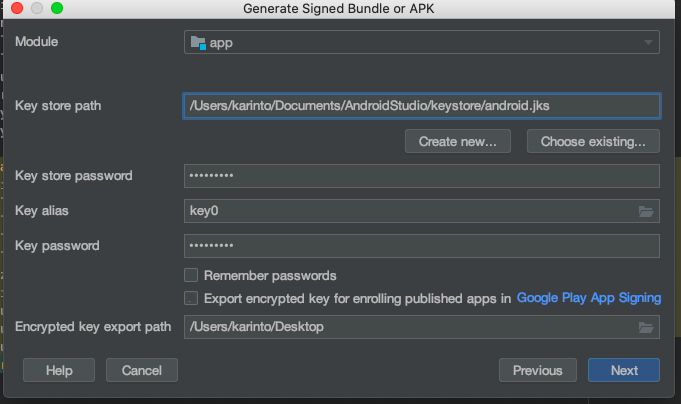
variantの選択
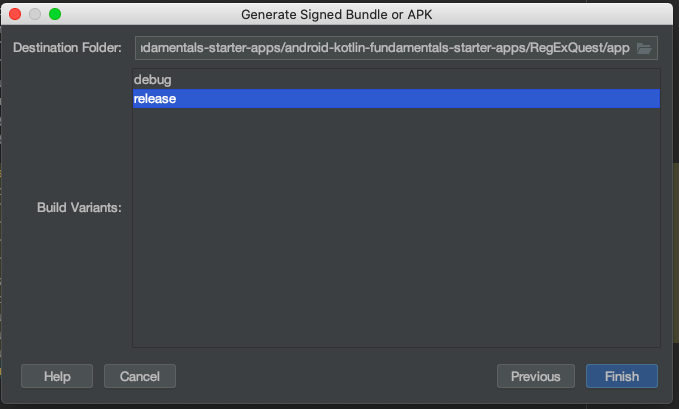
releaseかdebugを選ぶのだけれど、
当然ここはreleaseを選択。
Finishボタンを押すとビルドが始まる。
Bundle(APK)ファイルの確認
無事に終わると以下フォルダにBundleファイル(拡張子aab)が生成される。{プロジェクトフォルダ}/app/release/app-release.aab
まとめ
最初やった時は、どこをどうして良いか分からずハマったが、
慣れてしまえば簡単。
最後に宣伝だけ。
今回、私が作ったアプリでは、
正規表現が勉強できるので、
良かったらDLしていただきたい!
それじゃ今日はこの辺で。
関連記事
こちらの記事もおすすめです。
【androidアプリ】リリースに向けてGoogle Playデベロッパーアカウントを作成する
【androidアプリ】Google Play Consoleでアプリをリリースする方法